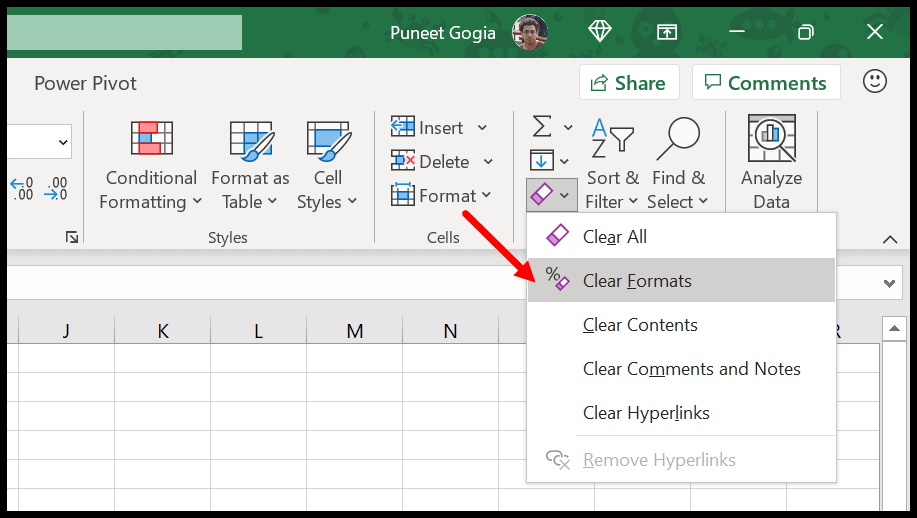Bagaimana cara menambah dan mengurangi indentasi di excel?
Di Excel ada beberapa cara untuk menambah dan mengurangi indentasi dan dalam tutorial ini kita akan mempelajari semua metode tersebut.
Tombol pelepasan pita
Ada dua tombol yang bisa Anda gunakan untuk menambah atau menghapus indentasi dari sel atau rentang sel. Tombol yang memiliki panah kanan untuk menambahkan indentasi dan berpura-pura memiliki panah kiri untuk menghapus maksud.
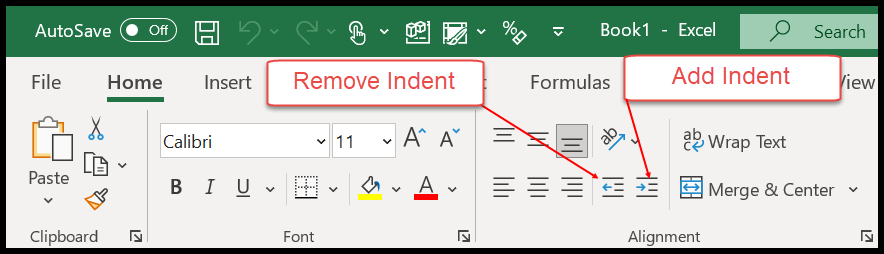
- Pertama, Anda perlu memilih sel atau rentang sel tempat Anda menambahkan atau menghapus indentasinya.
- Setelah itu, buka tab beranda dan cari tab perataan di sana .
- Dari sini, di tab perataan, Anda dapat menggunakan dua tombol .
- Pada akhirnya, klik tombol untuk menambah atau menghapus indentasi .
Anda dapat melihat pada contoh berikut, kami menambahkan indentasi di sel A1.
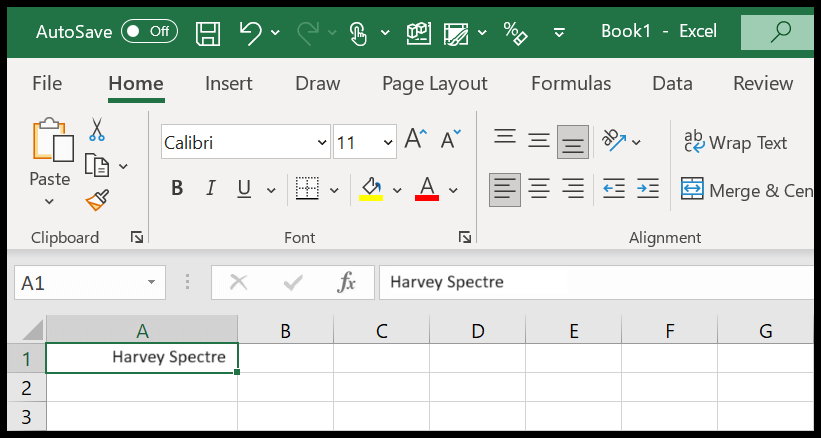
Jika Anda ingin menambahkan beberapa indentasi, Anda harus mengklik tombol tersebut beberapa kali. Artinya jika Anda ingin menambahkan indentasi sebanyak tiga kali, Anda perlu mengklik tombol tersebut sebanyak tiga kali. Dan menghapus indentasi juga terjadi dengan cara yang sama.
Pintasan keyboard untuk menambahkan indentasi
Anda juga dapat menggunakan pintasan keyboard untuk menambahkan – menghapus indentasi dari sel. Ada dua pintasan berbeda untuk menambahkan indentasi penghapusan.
- Tingkatkan indentasi: Alt ➜ H ➜ 6
- Kurangi indentasi: Alt ➜ H ➜ 5
Terkait: Pintasan Keyboard (Lembar Cheat PDF)
Kode VBA untuk menambahkan indentasi
Jika Anda memahami VBA , Anda dapat menulis kode yang dapat menambahkan indentasi pada sel yang dipilih, seperti kode berikut.
Sub Macro1() Dim myInt As Integer myInt = InputBox("how many indents you want to add?", "Add Indent") Selection.InsertIndent myInt End SubSebelum menjalankan kode ini, Anda perlu memilih sel yang ingin Anda tambah indentasinya. Ini akan menampilkan kotak input untuk memasukkan nomor penarikan yang ingin Anda tambahkan.
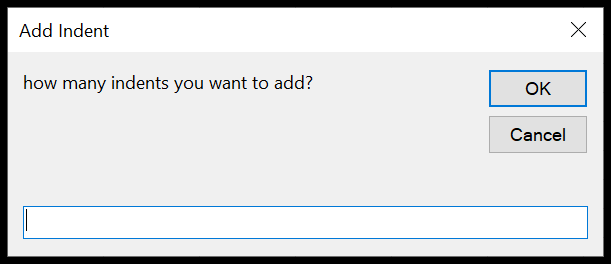
Hapus lekukan dari sel
Seperti yang kita bahas di awal tutorial ini, Anda bisa menggunakan tombol turunkan indentasi untuk menghapus indentasi dari sel.
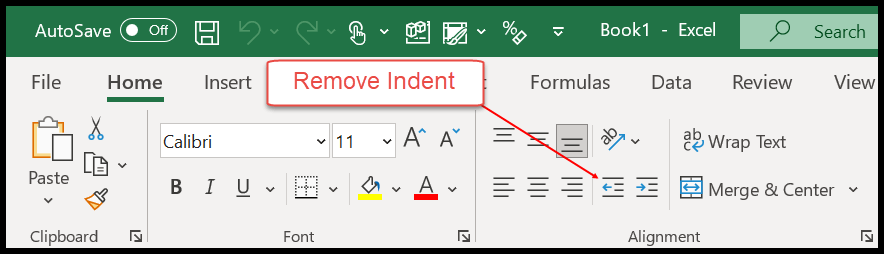
Selain itu, Anda dapat menghapus pemformatan sel atau rentang sel untuk menghilangkan lekukan karena ini adalah bagian dari pemformatan sel.